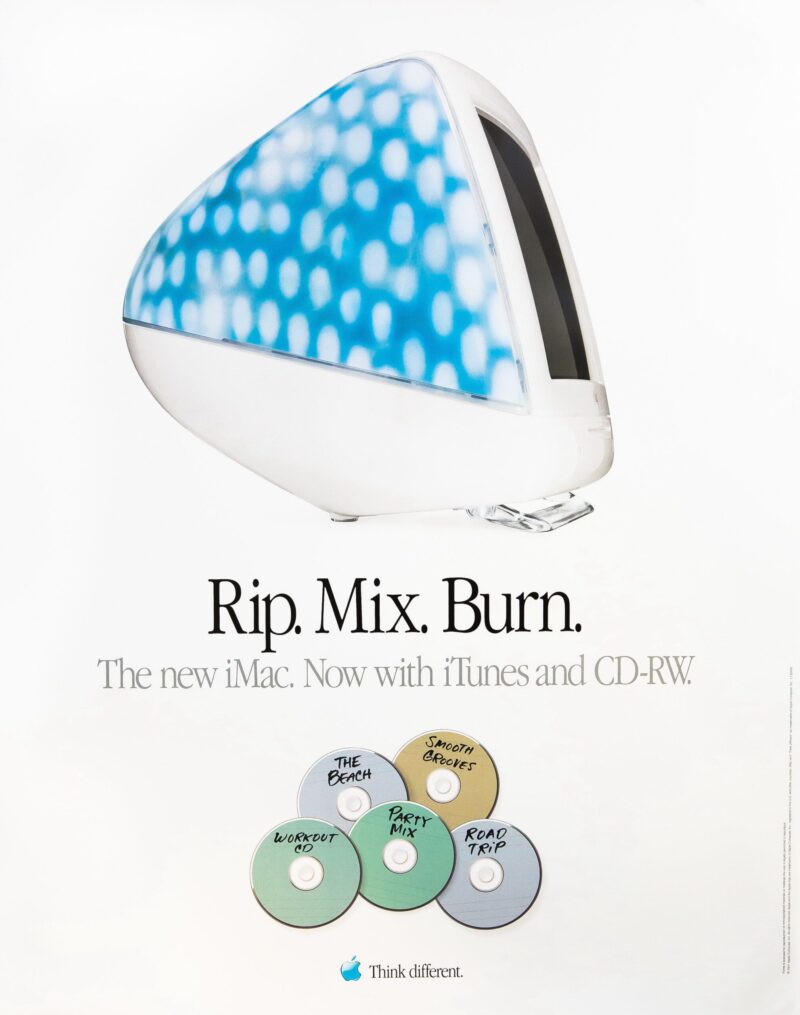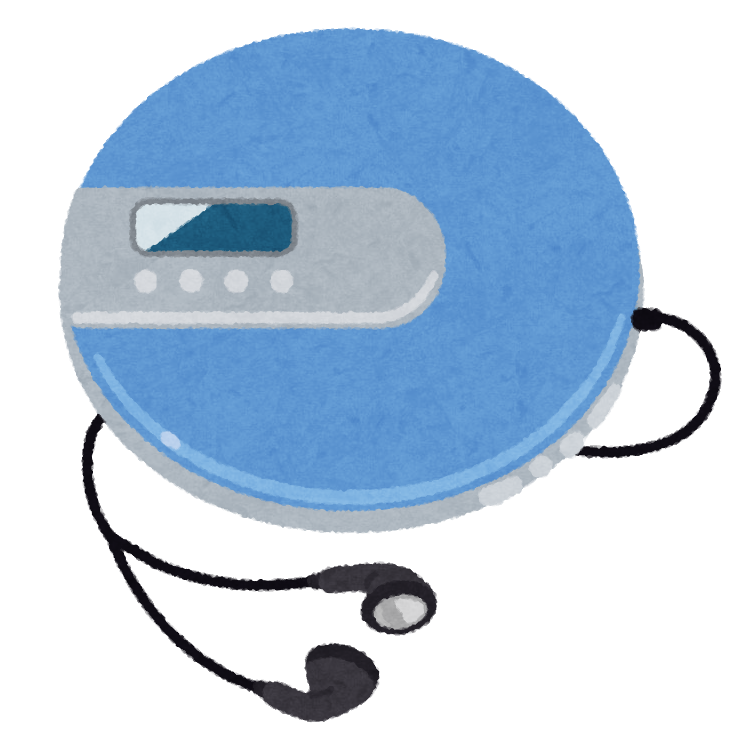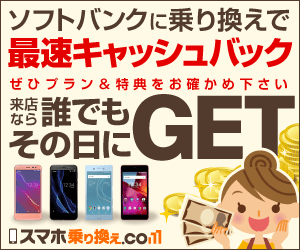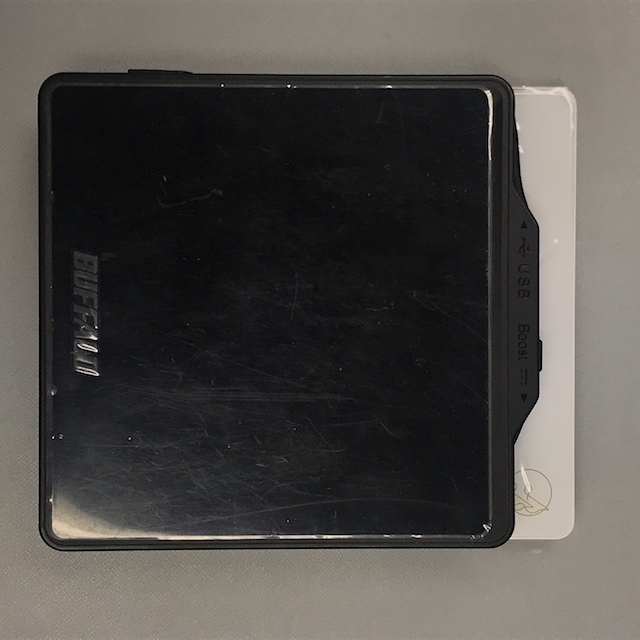※本サイトは、アフィリエイト広告および広告による収益を得て運営しています。 購入により売上の一部が本サイトに還元されることがあります。
スマホユーザーに朗報!CDレコ5ならCDから音楽がどんどん取り込めるゾ!
情報化社会の現在は、誰でもスマホを手にしています。
そして皆それぞれ好きな音楽をスマホに取り込んで楽しんでいますね。
しかしスマホに音楽を取り込む方法は限定されています。
そして大量のCD資産を活用できなくて悲しんでいるユーザーも沢山います。
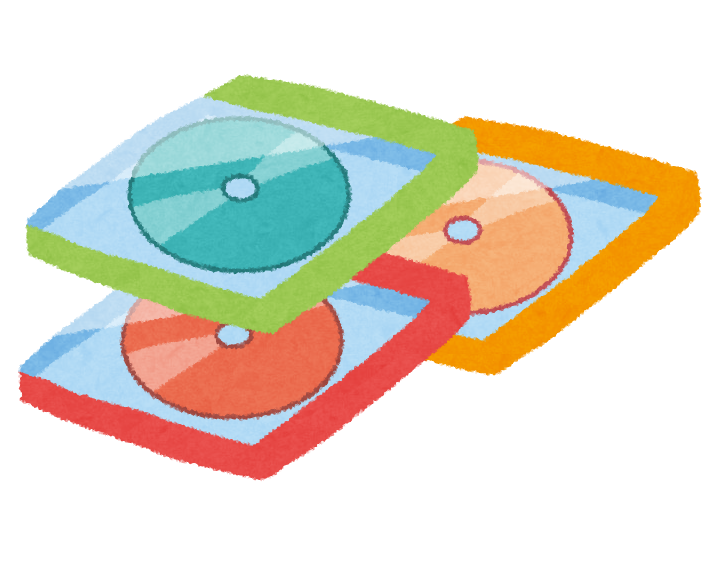
「大好きな音楽を直接スマホに取り込んで楽しむ方法は無いのか?」
早々検索したら...見つかりましたよ〜とても簡単な方法でCDアルバムごとスマホに取り込む方法が。
その名も「CDレコ5」!
それではレポートを開始します。
目次


もう一度「Rip,Mix,Burn」を考えてみる。
上記の「Rip,Mix,Burn」と言う言葉、皆さんご存知ですか?
これは2001年にAppleがiTunesを初めて発表し、現在のiPhoneの先祖であるiPodを発売した時のキャッチコピーです。
このキャッチコピーは大騒動を巻き起こしました!
当時は著作権が非常に厳しい時代でした。
曲はCDを購入してCDプレーヤーで聴くのが当たり前、CDをコピーしたり加工する事は犯罪行為とされていたのです。
しかしAppleは「自分が購入したCDを好きな様に扱って何が悪い!」と、音楽業界と正面から戦ったのです。
このAppleの戦いが無ければ、現在の音楽配信の形態は全く違ったものになっていたかも知れません。
現在のサブスクは楽曲の利権争いの中から生まれて来た仕組みだったのです。
PCが無ければCDはスマホに転送して聴けないの?
現在、CDの楽曲(アルバムなど)をスマホで聴くためには以下の方法を使うことができます。
上記の方法でスマホに音楽を取り込む事ができます。
今はシリコンディスクの発達によりCDプレーヤー単体での入手が難しくなっています。
手元に大量にあるCDを手軽に聞く方法は上記の3つ目の「CDをPCに取り込んでからスマホと同期させる」しかありません。
しかし現在、PCを使い音楽アプリを経由して音楽を管理しているユーザーは多いのでしょうか?
それ以前に、現在販売されている最新のPCは何と光学ドライブを装備していない機種が殆どなのです。
もちろんネット上の楽曲販売やサブスクでアルバムを入手することで問題は解決します。
しかしそれでは手元にあるCDはただの収集物で終わってしまうのです。
PCが無くても「CDレコ5」を使えばCDの楽曲が取り込める!
そこで今回見つけたのが「I/O DATA (アイオーデータ)」さんの光学ドライブ「CDレコ5」です。
機種名を見て想像できると思いますが、正に「CDをスマホに簡単にレコーディング」出来るガジェットなのです。
しかもこのガジェット、何とWi-Fiでスマホに楽曲を転送できます!
以下に基本スペックを記載します。
| メーカー | アイ・オー・データ |
| 機種名 | CDレコ5 |
| カラー | ホワイト |
| 商品モデル番号 | CD-5WW |
| 製品サイズ | 16.8 x 14.5 x 1.7 cm |
| 製品重量 | 820 g |
| ディスクの種類 | 光学ドライブ |
| 接続規格 | Wi-Fi (11ac/n/a/g/b) |
| 対応機種 | iOS、Android OSを搭載したスマートフォン・タブレット端末 |
以上です。
CDレコ5を写真で見る
それではCDレコ5のパッケージや本体などを写真で見ていきましょう。
パッケージ正面はお洒落です。
背面には簡単な使い方などが記載されています。
内容物はCDレコ5本体、電源、CD、取説です。
何とこのCDレコ5はモバイルバッテリーで動作するのです!
その為に専用のUSB給電ケーブル「ISCB-CD100K」を入手しました。
CDレコ5本体上面です。
機種の角にCDレコ5のアイコンが描かれているだけです。
正面、背面、側面です。
正面には薄型の光学ドライブのトレイがみえます。
中央やや右にはトレイの取り出しボタンと強制排出用の穴が配置されています。
背面右端に電源コネクタが配置されています。
両サイドには全く何もありません。
本体底面には製品シリアル番号、Wi-Fiのパスワード、Wi-Fiの屋外ー屋内モードの切り替えスイッチ、そしてリセット用の穴があります。
それではBuffaloの外付けDVDドライブと大きさを比べてみましょう。
上面から見るとCDレコ5は奥行きがありますね。
高さはCDレコ5が若干薄いです。
背後です。Buffaloにはケーブルが収納してあるのでちょっとゴチャゴチャしています。
CDレコ5はWi-Fi専用なので、背後には電源コネクタしか存在しません。
CDと比べるとこんな感じです。
CDレコ5とUSB給電ケーブルです。
たったこれだけで動くとは...素晴らしい!

給電ケーブルをUSB充電器に挿すと本体上面のロゴがブルーに点灯します。
このロゴアイコンはアクセスランプにもなっているのです。
スマホとCDレコ5との接続
次にスマホとCDレコ5を接続してみましょう。
と言っても超簡単!
たったこれだけでCDレコ5とスマホがWi-Fiで接続できてしまうのです。
自分のスマホの Wi-Fiが5Ghz(第5世代移動通信システムの5Gとは違います)に対応の場合は、背面の「Wi-Fi帯域切替スイッチ」を室内モードに切り替えて下さい、CDレコ5からスマホへの転送速度が向上します。
|
|
専用アプリ、CDレコミュージックのダウンロードと起動
では動画にてCDレコミュージックのダウンロードから起動までを紹介します。
以下の動画を確認してください。
以上でCDレコプレーヤー側の準備ができました。
CDレコ5の実際の動作を動画で見る
次は実際にCDレコ5でCDを取り込む動画で見ていきましょう。
以下は動画前半の解説です。
取り込みが終わったトラックは、その○に✓マークが入ります。
今回使用した佐野元春の「VISITORS」と言うCDには全部で8曲入っています。
動画後半の解説です。
以上です。
とても簡単にCDの取り込みができますね。
CDレコ5はPCレスでCDをスマホに読み込める優れ物!
皆さん、I/O DATAのCDレコ5如何でしたか?
僕は昔から、かなりの量のCDを入手してきました。
そのCDはiMacに取り込みiTunesを経由してiPhoneに転送して楽しんでいました。
しかしこのCDレコ5を使えば、スマホに曲を転送する為だけにPCを起動する手間が無くなりました!
一つ注意点があるとすれば、CDレコ5をつかってスマホに読み込んだ楽曲はiPhone純正の「ミュージック」アプリとは別の管理になる事です。
ただ専用アプリのCDレコプレーヤーはとても使い易く作られていますので、スマホ純正のミュージックアプリとの棲み分けは可能だと思います。
皆さん、昔入手したCD資産を CDレコ5で活かしませんか!
☆ねわげ
今回紹介した製品へのリンク
現在、最新モデルのCDレコ6が発売されています。
CDレコ6は本体後部にSDカードスロットとUSBスロットが増設され、CDを直接SDカードやUSBメモリに取り込める仕様になっています。
|
|
今回紹介したI/O DATAの「CDレコ5」はこちらです。
「CDレコ5」には有線のバージョンがあります。
以下はDVDプレーヤー/レコーダーです。
今回のブログで比較に使用したバッファローのDVDプレーヤーです。
バッファローのDVDにはUSB3.0(Gen1)に対応した最新モデルがあります。